上一篇博文中介绍了Legacy和UEFI,下面讲解如何增加UEFI启动区。
前面已经将整个U盘格式化为UD区,接下来增加两个分区,一个用户区user.img,日常使用,可以格式化;一个EFI启动区efi.img。
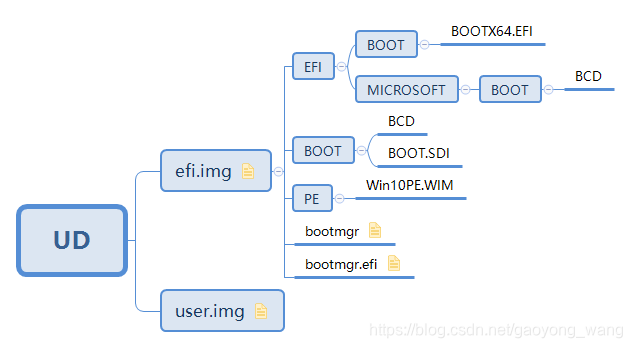
UEFI启动必须有一个FAT分区,因此需要将efi.img分区格式化为FAT。
以下为详细操作步骤:
- 创建efi分区:
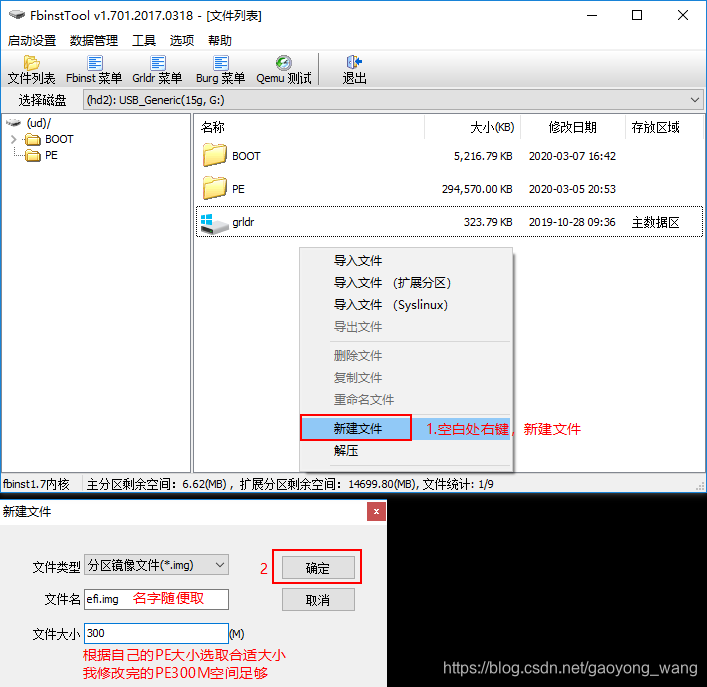
- 创建用户分区
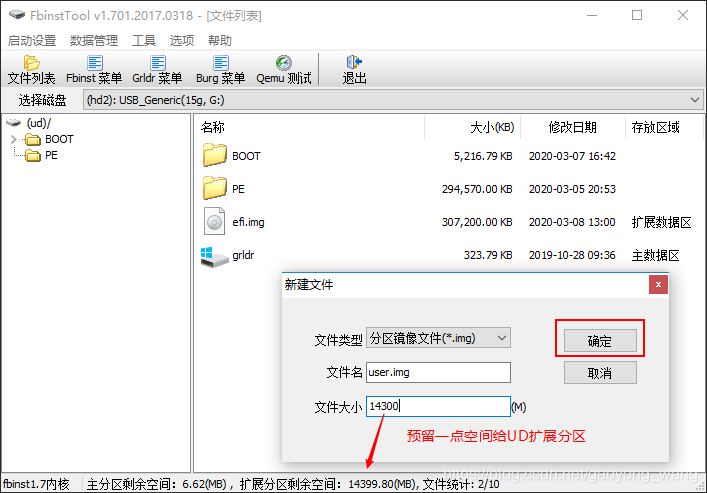
- 添加到分区表
分别在efi和user文件上右键,添加到分区表: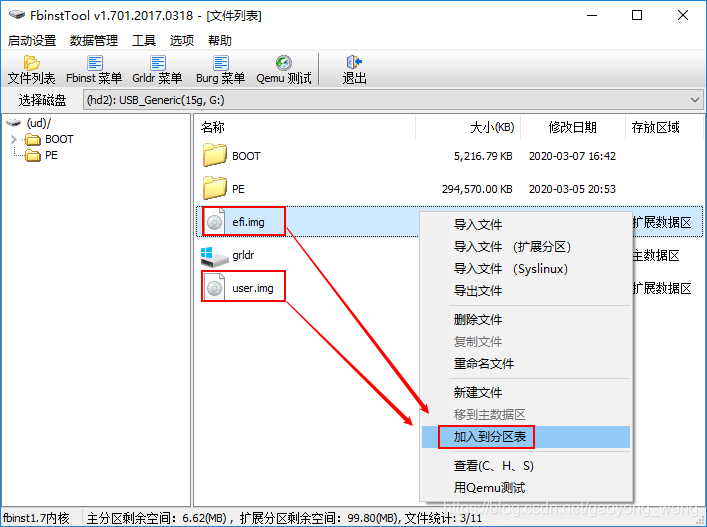
添加完成后,文件上会出现红色的数字序号,据说在windows下只有序号为0的分区可见,实测Win10系统中都可见。
然后点击【启动设置】,【分区表】,激活分区,确定将用户区的顺序调整为0。当需要往efi分区里拷贝文件的时候,可以通过调整efi的顺序为0,完成后在调整回去。操作完成后建议重新插拔一次U盘。
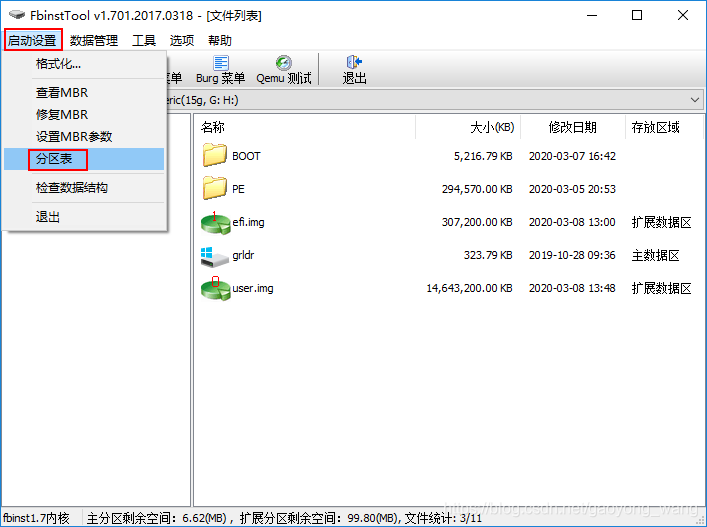
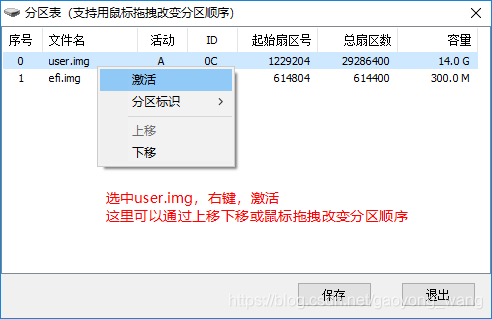
- 格式化efi分区
检查efi分区是否为FAT,如果不是,需要格式化:
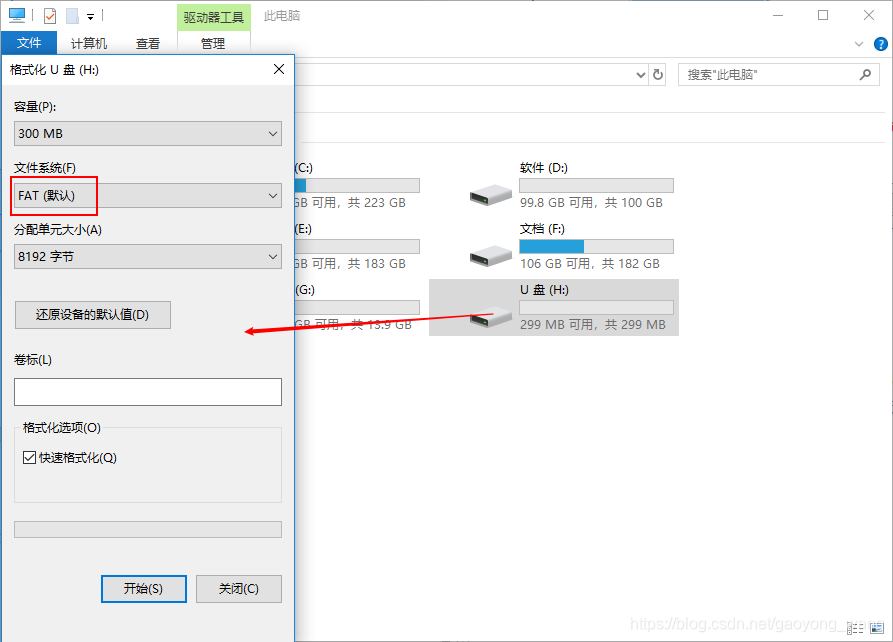
- 拷贝UEFI启动所需的所有文件到efi分区
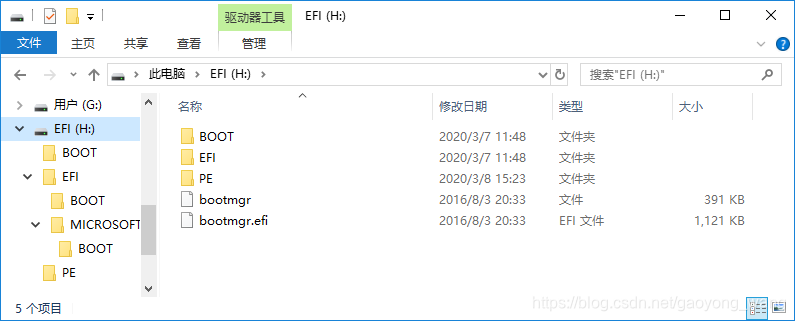
到这里UEFI启动U盘就做好了,测试一下。
<<==上一篇:PE制作-002.UEFI和Legacy双启动之Legacy启动
>>==下一篇:PE制作-004.UEFI和Legacy双启动之修改定制Win10PE
